|
Wir fangen mit die Lektion an.
1. Öffne das Bild fond ''cirque_du _soleil'
2.
Auswahlwerkzeug-Benutzerdefinierte Auswahl mit diesen Einstellungen

3.
Auswahl- In Ebene umwandeln
4.
Auswahl-Auswahl aufheben
5. Effekte- Plugins
ICNET Filters /DistorsionFilters /Smelter2 / Intensité auf
65
6. Effekte-Bildeffekte-Verschiebung mit diesen Einstellungen

7.
Effekte- 3D Effekte-Schlagschatten mit diesen Einstellungen:Farbe weiß

8. Effekte- Verzerrungseffekte- Prägestempel mit diesen Einstellungen

9. Ebenen- Neue Rasterebene
10.
Auswahl- Alles auswählen/Öffne die Tube: ''cirque_du_soleil_art_tubed_by_thafs''
Bearbeiten- Kopieren- Bearbeiten-In eine Auswahl einfügen
11.
Auswahl- Auswahl aufheben
12.
Anpassen -Bildschärfe verringern-Strahlenförmige Unschärfe mit diesen Einstellungen:

13. Effekte- Verzerrungseffekte-Verzerren mit diesen Einstellungen

14. Bild- Horizontal spiegeln
15. Effekte- Plugins Unlimited 2.0 / Filter Factory Gallery V/Color
Booster / Boost auf 128
16.
Ebenen- Neue Rasterebene
17.
Auswahl- Auswahl laden/speichern - Auswahl laden aus Datei und wähle Auswahl: ''cirque_soleil_1'' Eigenschaften Vordergrond: VG-Farbe auf : #131b07
18.
Fülleimer - Deckfähigkeit auf:32%

19.
Aktivieren Sie Ihr Farbverlaufswerkzeug und fülle die Auswahl mit : #131b07
20.Auswahl- Auswahl aufheben
21. Effekte- 3D Effekte-Schlagschatten mit diesen Einstellungen:Farbe weiß

22.
Effekte- Plugins Unlimited 2.0 / Filter Factory Gallery U /Flower
II

23. Effekte- Kanteneffekte-Stark nachzeignen
24.
Ebenen- Duplizieren/ Ebenen- Einbinden- Nach unten zusammenfassen
25. Aktivieren Sie Ihr Objektauswahlwerkzeug ( K) und verschieben Sie die Ebene nach unten bis 500 pixels wie im Screen zu sehen

* Dies ist Ihre Ebenenpalette

26. Aktivieren Sie nun den zweiten oberste Ebene in der Ebenenpalette=Raster 1
27. Effekte-Plugins - Flaming Pear - Flood -Wiederhole 2 x Plugins Flaming Pear Flood

28.
Materialeigenschaften: Vordergrundfarbe auf:
#e1351b Hintergrundfarbe auf : #75ae31
29.
Erstellen Sie ein Vordergrund-Hintergrund Farbverlauf (Linear) mit diesen Einstellungen

30. Aktiviere die oberste Ebene der Ebenenpalette
31.
Ebenen- Neue Rasterebene
32. Fülleimer - Deckfähigkeit auf:100%- Toleranz 200

33.
Auswahl- Auswahl laden/speichern - Auswahl laden aus Datei und wähle Auswahl: ''cirque_soleil_2''
Aktivieren Sie Ihr Farbverlaufswerkzeug und fülle die Auswahl mit dem Farbverlauf
34.Auswahl- Auswahl aufheben
35. Effekte- 3D Effekte-Schlagschatten mit diesen Einstellungen: 1/-1/100 /0 Farbe schwarz
36.
Öffne die Tube ''cirque
soleil_0e34_L''
Bearbeiten - Kopieren - als neue Ebene einfügen.Schiebe sie an ihren Platz /Ebenenpalette: stelle den Mischmodus auf "Überzug "
37.
Ebenen- Neue Rasterebene
38.
Auswahl- Auswahl laden/speichern - Auswahl laden aus Datei und wähle Auswahl: ''cirque_soleil_3''
Aktivieren Sie Ihr Farbverlaufswerkzeug und fülle die Auswahl mit: #ddc47c (Toleranz
bleibt auf 200)
39.
Auswahl-Auswahl aufheben
40.
Ebenen- Anordnen-Nach unten verschieben
41.
Ebenenpalette: stelle den Mischmodus auf "Aufhellen".Reduziere die Deckfähigkeit der Ebene auf : 59
42. Aktiviere die oberste Ebene der Ebenenpalette
43.
Ebenen- Neue Rasterebene
44.
Auswahl- Auswahl laden/speichern - Auswahl laden aus Datei und wähle Auswahl: ''cirque_soleil_4'' la
Aktivieren Sie Ihr Farbverlaufswerkzeug und fülle die Auswahl mit: #cec3b6
45.
Auswahl-Auswahl aufheben/Effekte- Benutzerdefinierter Filter Emboss
3 Standard
46.Ebenenpalette: stelle den Mischmodus auf "Weiches Licht "
47.
Öffne die Tube ''cirque_soleil_cercle'' Bearbeiten- Kopieren- Bearbeiten- Als neue Ebene einfügen /Verschiebe sie nach links - oben
48.
Aktivieren Sie Sie Ihren Zauberstab, klicken Sie in den Kreis wie im Screen zu sehen

49.
Ebenen- Neue Rasterebene
50.
Öffne die Tube ''cirque_du_soleil_tubed_by_thafs''(Totem)
Bearbeiten- Kopieren- Bearbeiten- In eine Auswahl einfügen
51.
Effekte- Plugins EyeCandy5 – Tab-Factory Settings nimm Preset -Glass clear
52.
Ebenen-Anordnen-Nach unten verschieben
53.
Aktivieren Sie jetzt die oberste Ebene der Ebenenpalette /Ebenen- Einbinden- Nach unten zusammenfassen
54.
Öffne die Tube ''cirque_soleil_etoiles"Bearbeiten - Kopieren - als neue Ebene einfügen .Schiebe sie an ihren Platz ''
55. Öffne die Tube ''cirque_soleil_nuage''
Bearbeiten - Kopieren - als neue Ebene einfügen .Schiebe sie an ihren Platz
56.
Öffne die Tube ''cirque_du_soleil_0_by_thafs'' /Bild- Vertikal spiegeln. Bearbeiten- Kopieren- Bearbeiten- Als neue Ebene einfügen
57. Effekte-Bildeffekte-Verschiebung mit diesen Einstellungen
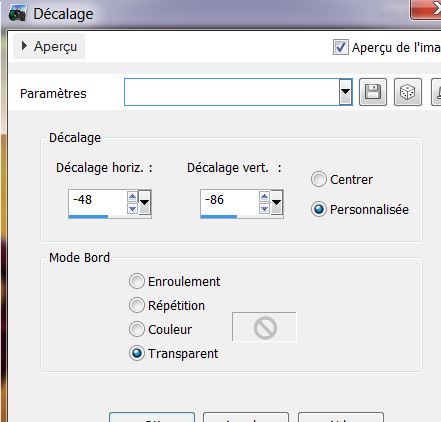
58. Effekte- Plugins
EyeCandy 5 / Perpsective Shadow Tab-Factory Settings-nimm -Preset Reflect in front
59.
Ebenen- Neue Rasterebene
60.
Auswahl- Auswahl laden/speichern - Auswahl laden aus Datei und wähle Auswahl: ''cirque_soleil_5''/Aktivieren Sie Ihr Farbverlaufswerkzeug und fülle die Auswahl mit: #83acb9
61. Effekte-Plugins
EyeCandy 5/ Glass -Tab-Factory Settings-nimm-Preset Blue lit from Below
62.
Auswahl- Auswahl aufheben
63. Aktivieren Sie Ihren Zauberstab und klicken Sie innerhalb dieses Vorgangs
/Auswahl- Ändern-Vergrößern mit 6 pixels
64.
Ebenen- Neue Rasterebene
65.
Öffne die Tube ''cirque_soleil_horloge '' Bearbeiten- Kopieren- Bearbeiten- In eine Auswahl einfügen
66.Auswahl- Auswahl aufheben
67.
Anpassen- Fotokorrektur in einem Schritt
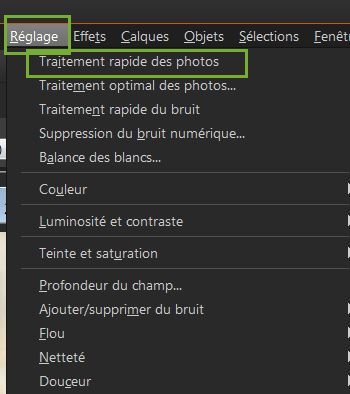
68.
Ebenen- Anordnen-Nach unten verschieben
69.Bild-Rand hinzufügen mit:1 pixels Farbe schwarz
70.Bild-Rand hinzufügen mit:25 pixels Farbe #ae0203
71.Bild-Rand hinzufügen mit:2 pixels Farbe schwarz
72.Drücken Sie den Zauberstab mit 25 Pixel in den breiten Rand
73. Effekte- Plugins
– Filtre - AP01 Lines Silverling mit diesen Einstellungen

74.
Wiederhole: Effekte- Plugins – Filtre - AP01 Lines Silverling mit diesen Einstellungen: Line Options :
Horizontal
75. Effekte- 3D Effekte-Schlagschatten mit diesen Einstellungen: 10/10/50/5 Farbe schwarz
76.
Wiederhole: Effekte- 3D Effekte-Schlagschatten mit diesen Einstellungen: -10/-10/50/5 Farbe schwarz
77.
Auswahl-Auswahl aufheben
78.
Öffne die Tube"Titre" Bearbeiten - Kopieren - als neue Ebene einfügen .Schiebe sie an ihren Platz .Schreiben Sie Ihre eigenen Tekst.
Ich hoffe Sie hatten Spaß mit dieser Lektion
Geschrieben am
16-06-2013

|




 Übersetzungen
Übersetzungen





